
在我们告诉你让Windows Update自动更新你的电脑后不到一个月,微软就决定发布几个糟糕的软件更新,让人们的电脑崩溃,从而让我们看起来很糟糕。以下是如何在更新破坏一切的情况下回滚事情。
相关:为什么需要自动安装Windows更新
我们不会放弃我们的观点,即保持Windows自动更新是最好的策略,而且你仍然不太可能受到另一次坏更新的影响,但由于闪电有时会击中两次,所以最好知道如何恢复,以防万一。
第一步:引导进入安全模式
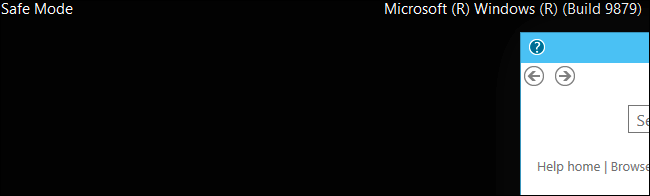
无论何时进行系统更改以修复问题,您都需要进入安全模式才能使这些更改生效。这是一种特殊的Windows模式,除了Windows启动所需的内容外,它不会加载任何额外内容。
Windows 7用户只需使用F8键就可以进入引导菜单并切换到安全模式,但Windows 8和10让这一点变得更加困难,所以他们需要在按住Shift键的同时点击重新启动,才能进入引导菜单,然后再经历一系列其他步骤。
从程序和功能卸载Windows更新
进入Windows后,您只需进入程序和功能,然后单击窗口左侧窗格中的“查看已安装的更新”即可。如果您愿意,也可以搜索该文本。

然后,您可以选择有问题的更新并单击卸载按钮。

如果您不确定是什么更新导致了问题,您显然可以查看更新上的日期,或者您可以使用“安装日期”列上的小下拉选择器来选择在特定日期或范围内安装的更新,这对识别问题非常有帮助。

一旦您选择了它,您就可以像以前一样卸载了。
替代方法:使用系统还原
如果您甚至无法将您的电脑引导到安全模式,或者卸载更新似乎不能解决问题,那么让您的电脑重新开始工作的唯一可靠方法就是使用系统还原将其恢复到工作状态。
相关:如何在Windows 10或8上引导进入安全模式(简单方法)
尽管您可以从常规Windows本身使用系统还原,但从安全模式或安装盘的修复选项使用它要好得多。在Windows7或Vista电脑上,你通常只需按F8键就可以调出安全模式和其他工具,但如果你使用的是Windows8,你需要以不同的方式进入安全模式。
对于Windows8,你可以进入故障排除>高级选项,然后你会找到进入系统还原的选项。对于Windows 7,您可以使用引导盘的系统恢复选项。

如果您使用安全模式,您只需在开始菜单或屏幕中搜索“系统还原”并将其调出即可。选择要从中还原的还原点,然后通过向导进行还原。

希望一旦你完成了这一切,你会再次拥有一台可以正常工作的PC。